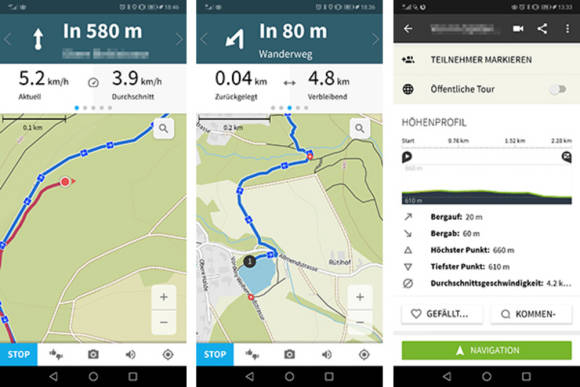Komoot: Das sind die wichtigsten Features
Die Tour
Um die geplante Tour zu starten, gehen Sie in der Smartphone-App zu Profil. Dort sind Ihre Routen unter Geplant aufgelistet. Tippen Sie auf eine und starten Ihre Wanderung (oder die Mountainbike-Route) mittels tippen auf den grünen Navigation-Button.
Unterwegs: So sieht die Route mit der Smartphone-App (Android) ausZoom© cm/PCtippWir hatten die Karte (Kanton Zürich) für die Offline-Nutzung heruntergeladen. Sowohl GPS-Erkennung als auch die Navigationsanweisungen über die Sprachausgabe haben funktioniert.
Auf der Wanderung sehen Sie oben auf dem Display, wie schnell Sie derzeit unterwegs sind (km/h), wie schnell durchschnittlich, wie lange Sie schon in Bewegung sind (Stunden/Minuten), die verbleibende Zeit bis zum Ziel, die bereits zurückgelegte und verbleibende Strecke (km) sowie die Zeit bis zum nächsten Wegpunkt (Gabelung) sowie zum Ziel.
Die Funktion Automatisch umplanen hat nicht wirklich funktioniert. An einer Kreuzung, in der es nach links, geradeaus oder nach rechts ging, sollten wir links abbiegen. Erst als wir schon ca. 2 Minuten auf dem falschen Weg gingen, zeigte die rote Linie, welche die Postion der Wanderin/des Wanderers anzeigt, dass wir falsch waren. Wir waren bereits auf dem Rückweg, als auf dem Display Umkehrenerschien. Wir hätten schlicht geradeaus gemusst.
Die blaue Route auf der Karte war indes verschwunden. Daher mussten wir erst die Route beenden und neu starten.
Manchmal wird zudem die rote Route auch etwas im Schilf neben der geplanten blauen Route dargestellt - selbst als wir definitiv auf dem offiziellen Waldweg gingen (siehe Bild).